
不少用户的电脑在Dev通道检测到最新Windows 11 Insider Preview 22449.1000 (rs_prerelease)更新之后,下载更新会停止在6%进度,然后就出现一段文字:“某些更新文件缺失或出现问题。我们将尝试稍后重新下载更新。错误代码:(0x80070003)” !
前述
下面给大家介绍的是WIN11电脑提示0x80070003安装失败的解决方法,希望能帮助到大家!
适用环境/工具
型号:笔记本
系统:win11系统
软件:Windows11系统
功能和快捷键
暂无
操作步骤/方法
方法1
1 1、如果是移动宽带,建议切换到联通、电信试试(手机开热点最方便)有奇效哦!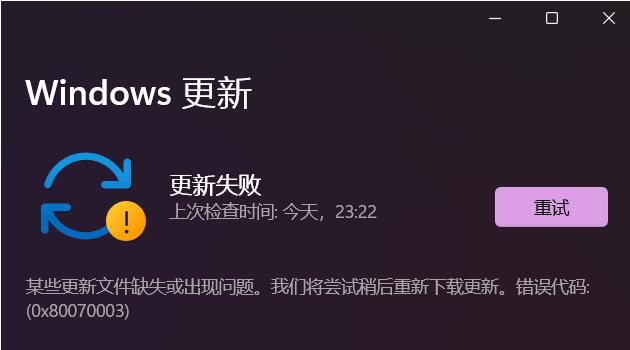 2
2、按住【Windows+R】键打开运行,在输入框内中输入【services.msc】,并按下回车。
2
2、按住【Windows+R】键打开运行,在输入框内中输入【services.msc】,并按下回车。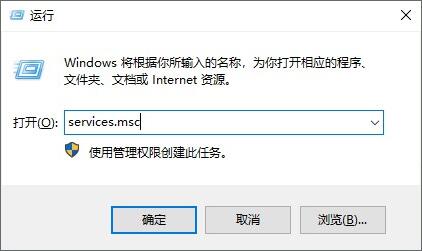 3
3、找到并打开【Windows Update】服务,然后单击“停止”,再将启动类型改为“手动”。
3
3、找到并打开【Windows Update】服务,然后单击“停止”,再将启动类型改为“手动”。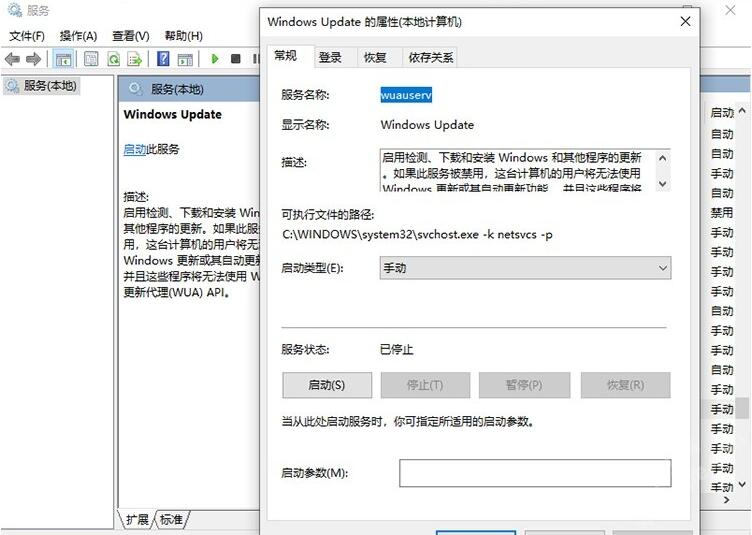 4
4、打开【C:WindowsSoftwareDistribution】文件夹,删除【DataStore】和【Download】文件夹。
4
4、打开【C:WindowsSoftwareDistribution】文件夹,删除【DataStore】和【Download】文件夹。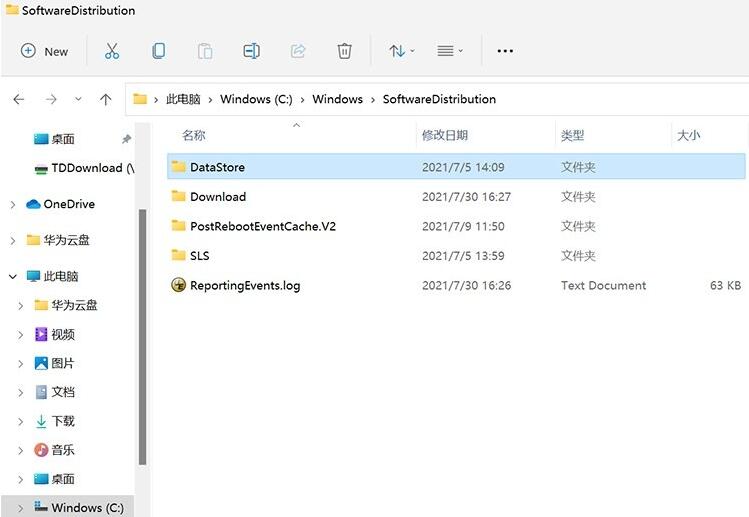 5
5、打开【Windows Update】服务,然后单击“启动”,然后重启电脑即可生效。
5
5、打开【Windows Update】服务,然后单击“启动”,然后重启电脑即可生效。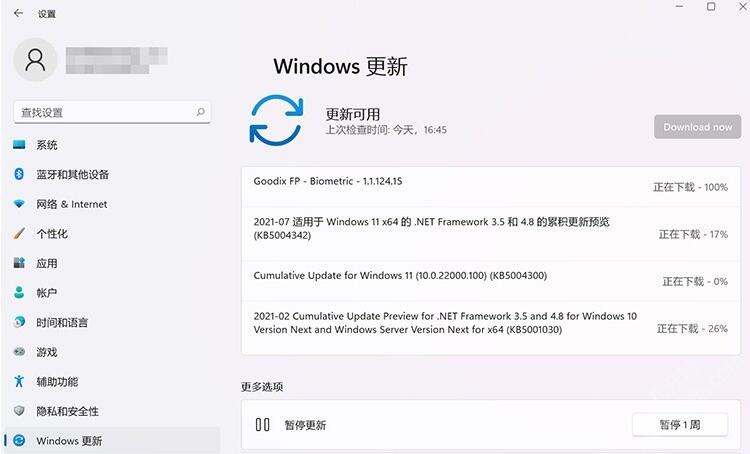 END
END
注意事项/总结
以上就是WIN11电脑提示0x80070003安装失败的解决方法,更多的WIN11教程请关注QQso教程网!




